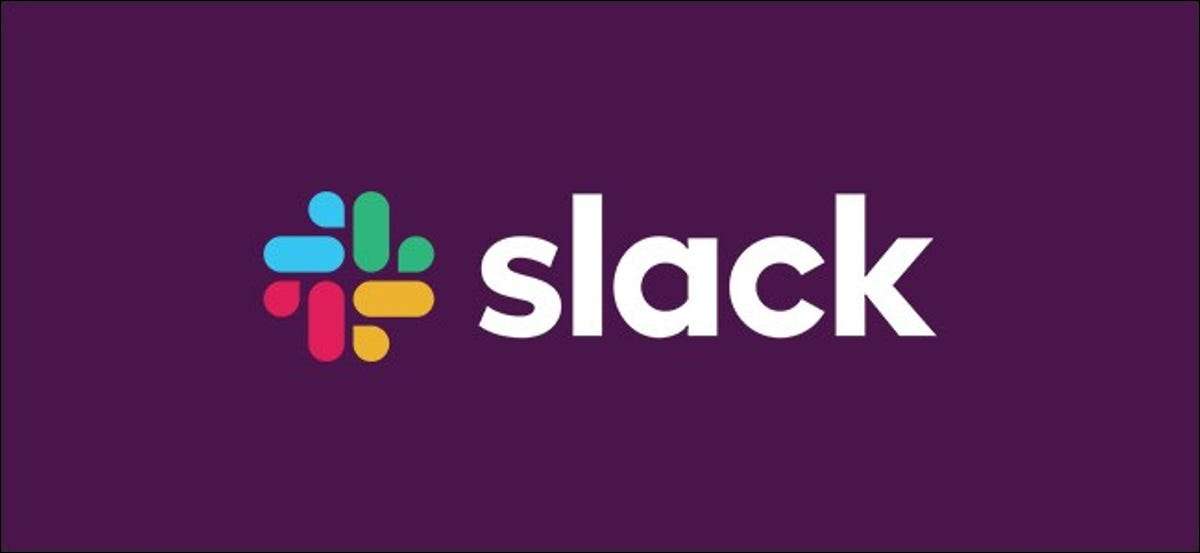
Slack umožňuje vybrat si z malého počtu oznámení zvuku, když dostanete přímou zprávu nebo zmínit. Ve výchozím nastavení však nemůžete přidat vlastní zvuky. Naštěstí je způsob, jak používat vlastní oznamování zvuky Slack. .
Při instalaci aplikace Slack na počítači Windows 10 nebo Mac, stahuje své oznámení zvukové soubory do počítače. Nelze přidat nové oznamovací zvuky, ale můžete nahradit existující zvukové soubory s přesně pojmenovanými duplikáty, které přehrávají jiný zvuk.
Poznámka: Když upgradujete klienta Slack do nové verze, budou zvukové soubory přepsány s výchozím nastavením, takže je budete muset znovu nahradit. Možná chceš vytvořit zkratku do složky pro rychlý přístup, pokud k tomu dojde.
Tato metoda funguje identicky v systému Windows a Mac, s výjimkou, že umístění zvuku je jiný.
Nalezení zvukových souborů v systému Mac
Po otevření okna Finder vyberte "Aplikace" z postranního panelu a přejděte dolů na "Slack". Dále klepněte pravým tlačítkem myši na ikonu Slack a zvolte "Zobrazit obsah balení".
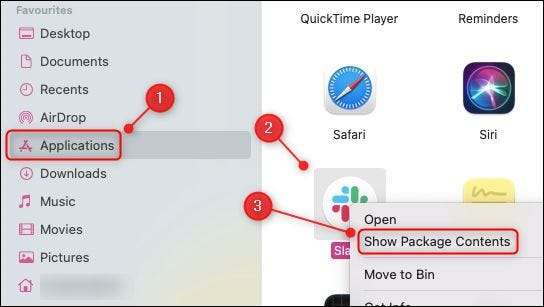
Nyní otevřete obsah & gt; Zdroje pro zobrazení zvukových souborů.
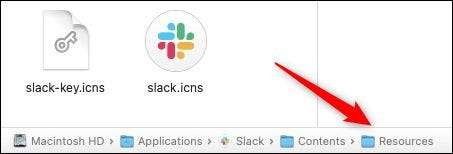
Nalezení zvukových souborů v systému Windows
Otevřete Průzkumník Windows a přejděte na C: Uživatelé [uživatelské jméno] appdata
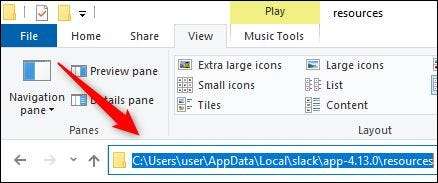
Změňte zvukový soubor
Chcete-li změnit zvukový soubor, musí váš nový soubor mít přesný stejný název souboru jako soubor, který je nahrazen. Výchozí zvuk pro oznámení je "Knock kartáč", takže změnit to na jiný zvuk, musíte nahradit "knock_brush.mp3" s a odlišný soubor, který se také nazývá "knock_brush.mp3."
Vyměňte zvukový soubor do složky "Zdroje" s vybraným náhradním souborem.
Pro Windows:
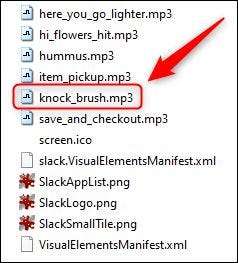
Pro Mac:
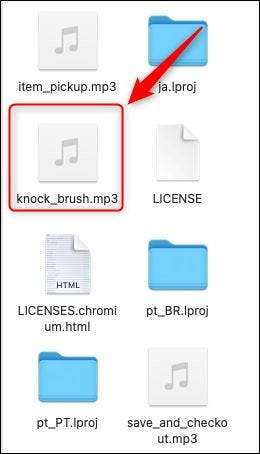
Nyní můžete projít a nahradit tolik výchozích zvukových souborů, kolik chcete.
Restartujte aplikaci Slack v počítači a nový zvuk bude použit místo toho, který je nahrazen.
PŘÍBUZNÝ: Jak si pamatovat důležité zprávy v Slack





